إحتساب مكافأة نهاية الخدمة
إجراء إحتساب مكافأة نهاية الخدمة في برنامج الحنّاوي
إجراء احتساب مكافأة نهاية الخدمة في برنامج الحنّاوي هو عملية حيوية تتم ضمن نظام شؤون الموظفين والرواتب.
يهدف هذا الإجراء إلى إكمال جميع الخطوات المطلوبة لإتمام عملية إنهاء العمل للموظف، وبمجرد اكتمالها، لن يُسمح للمستخدم بإجراء أي عمليات أخرى مثل الإجازات أو الرواتب.
يعتمد احتساب مستحقات مكافأة نهاية الخدمة على النظام المتبع في دولة الإمارات العربية المتحدة، ويمكن تعديله ليتناسب مع قوانين الدول العربية الأخرى.
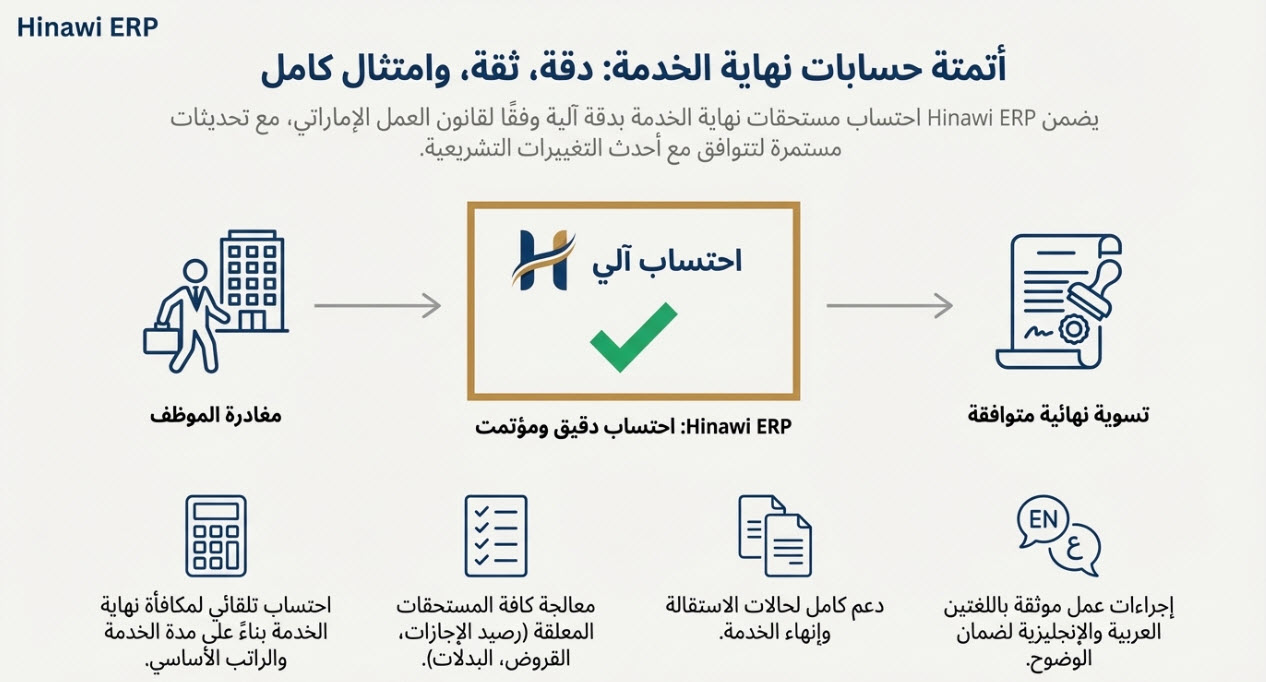
إحتساب مكافأة نهاية الخدمة
البيانات الأساسية للموظف
- يتضمن هذا البند كافة المعلومات الضرورية عن الموظف مثل بنود الراتب، وتاريخ التعيين، وغيرها من المعلومات الأساسية.
احتساب المستحقات
- يتطلب إدخال مجموعة من المعلومات الأساسية مثل تاريخ إنهاء العمل وسببها (استقالة أو إقالة).
- يقوم البرنامج بحساب مبلغ المستحقات تلقائياً بناءً على الإعدادات المدخلة مسبقاً.
الرواتب والإجازات والقروض
- يعرض البرنامج أي مبالغ غير مدفوعة للموظف ومستحقة له أو مبالغ مستحق عليه مثل القروض.
الإضافات والخصومات
- يتيح هذا البند للمستخدم إدخال أي مبالغ إضافية مستحقة للموظف أو خصم مبالغ منه.
قائمة العناصر التي لها علاقة في احتساب مكافأة نهاية الخدمة
- تظهر بشكل آلي العهد التي أعطيت للموظف مثل السيارة أو الموبايل أو السكن، ويجب على الموظف إعادتها حتى لا تخصم من المستحقات.
احتساب مستحقات مكافأة نهاية الخدمة
- يظهر المجموع بشكل آلي، ويتم خصم أي أيام غياب بدون عذر أو إجازات بدون مرتب بناءً على الإعدادات.
الملخص
- يعرض البرنامج كافة المبالغ المستحقة للموظف أو واجبة الخصم.
التوزيع على المشاريع
- يتم توزيع المبالغ المستحقة حسب المشروع الذي كان يعمل به الموظف.
إعدادات مكافأة نهاية الخدمة
يتيح برنامج الحنّاوي للمستخدم الرئيسي الذي يمتلك الصلاحيات وضع سياسة الشركة بما يتعلق بطريقة احتساب مستحقات الموظف سواء في حالة الاستقالة أو الإقالة، وأيضاً طريقة احتساب الإجازات المتبقية. تتضمن هذه الإعدادات العديد من الخيارات مثل:
- تحديد الحد الأقصى للمستحقات لكل فترة خدمة.
- إعداد المخصص الشهري للمستحقات.
- تضمين بنود الراتب الأساسية في احتساب المستحقات.
- احتساب بدل الإجازة بنفس طريقة إعداد الإجازات.
- حساب بدل الإجازة بناءً على نسبة من الراتب الأساسي أو بنود أخرى.
علاقة الإجراء مع الأنظمة الأخرى
نظام الحسابات:
- تُصرف المستحقات بناءً على سند صرف يصدر من قسم الحسابات، مما يؤثر على الوضع المالي للشركة.
نظام الكراج:
- اسم الموظف لن يظهر في أوامر العمل بعد إنهاء العمل.
نظام الأصول الثابتة:
- اسم الموظف لن يظهر في النظام، وبالتالي لن يتمكن من استلام أي عهدة.
نظام الصيانة:
- اسم الموظف لن يظهر في أوامر تسجيل الصيانة بعد إنهاء العمل.
طباعة نموذج احتساب مكافأة نهاية الخدمة
يتيح برنامج الحنّاوي تصميم وطباعة النموذج باللغة العربية أو الإنجليزية أو كليهما معاً، مما يوفر مرونة في إعداد المستندات وفقاً لمتطلبات الشركة.
مركز المساعدة
برنامج الحنّاوي يتضمن دليل استخدام قوي يشرح كافة تفاصيل تشغيل البرنامج، سواء من خلال المعلومات الموجودة على موقع https://hinawierp.com/ أو عبر الفيديوهات المتاحة على يوتيوب. يعد مركز المساعدة جزءًا أساسيًا من البرنامج لضمان دعم المستخدمين وتقديم الإرشادات اللازمة بشكل مستمر.
إحتساب مكافأة نهاية الخدمة (EOS).
موظفو الموارد البشرية وجداول الوقت
يرجى الذهاب إلى أنشطة نظام إدارة الموارد البشرية (القائمة)، ثم اختيار نهاية الخدمة
عملية مكافأة نهاية الخدمة لموظفي الموارد البشرية:
إذا كان الموظف في اليوم الخامس عشر من الشهر، فستتم العملية
التحقق من حالة الأنشطة السابقة لنظام إدارة الموارد البشرية :
التحقق من حالة أنشطة نظام إدارة الموارد البشرية وأوراق الرواتب للشهر السابق.
الموافقة على جميع أنشطة نظام إدارة الموارد البشرية للأشهر السابقة:
يجب أن تكون جميع أنشطة إدارة الموارد البشرية للأشهر السابقة كاملة ومعتمدة ومدفوعة من النظام.
الموافقة على كشف رواتب الأشهر السابقة:
يجب أن تكون كافة كشوفات الرواتب للأشهر السابقة كاملة ومعتمدة ومدفوعة من النظام.
نهاية الخدمة مع كشف الراتب
إنشاء EOS مع ورقة الراتب.
إنشاء نهاية الخدمة:
إنشاء نهاية الخدمة في اليوم الخامس عشر وراتب الراتب4 أيام عمل (من اليوم الأول إلى اليوم الرابع عشر ) سيقوم النظام تلقائيًا بإنشاء نموذج نهاية الخدمة.
تعديل/حذف نهاية الخدمة:
يمكن للمستخدمين أيضًا تعديل أو حذف نهاية الخدمة بعد الإنشاء.
الموافقة على نهاية الخدمة:
بعد إنشاء نهاية الخدمة، سيوافق المستخدم على نهاية الخدمة.
وظيفة نهاية الخدمة:
عند الموافقة على نهاية الخدمة، يجب على المستخدم نشر نهاية الخدمة في QuickBooks بتأثير المحاسبة. للنشر، يرجى الانتقال إلى (التحديث إلى QuickBooks-----تحديث نظام إدارة الموارد البشرية----------Post EOS Benefit)
دفع نهاية الخدمة:
ادفع نهاية الخدمة وراتب 14 يوم عمل من نافذة دفع نهاية الخدمة هذه في قسيمة دفع واحدة (PV) ضمن أنشطة نظام إدارة الموارد البشرية (الدفع مقابل الأنشطة ----- دفع نهاية الخدمة). ال تتم قراءة طريقة الدفع لنهاية الخدمة من الإعداد المحدد مسبقًا في نافذة إعداد الإعداد والمزايا المحددة.
تلقي الدفع للتسوية النهائية لـ EOS:
بعد إنشاء نهاية الخدمة، إذا كان لا يزال يتعين على الشركة تلقي بعض المبلغ من جانب الموظف، فإن القرض الدهني للموظفين، في شركة صناعة السيارات هذه، يمكن للمستخدم إجراء التسوية النهائية من نافذة ( استلام الدفعة لتسوية EOS النهائية ) . لهذا، تفضل بالذهاب إليهم؛
(أنشطة إدارة الموارد البشرية --------- الاستلام من الموظفين --------- استلام الدفعات مقابل التسوية النهائية لنهاية الخدمة)
يمكن للشركة إنشاء إيصال استلام (RV) واستلام دفعة التسوية النهائية من جانب الموظف. ولكن هذا الخيار لن ينطبق إلا إذا كان مبلغ التسوية النهائية لنهاية الخدمة أقل من الصفر.
ملحوظة:
لا يمكن لمستخدم موظفي الموارد البشرية دفع الراتب بشكل منفصل عن الورقة. استخدام الراتب يدفع فقط راتب طرق الراتب ضمن نافذة نهاية الخدمة.
عملية نهاية الخدمة لموظفي الجدول الزمني:
إذا استقال أحد الموظفين من قائمة موظفي الشهر، فستكون العملية على النحو التالي:
التحقق من حالة الأنشطة السابقة لنظام إدارة الموارد البشرية :
التحقق من حالة أنشطة نظام إدارة الموارد البشرية وأوراق الرواتب للشهر السابق.
الموافقة على جميع أنشطة نظام إدارة الموارد البشرية للأشهر السابقة:
يجب أن تكون جميع أنشطة إدارة الموارد البشرية للأشهر السابقة كاملة ومعتمدة ومدفوعة من النظام.
الموافقة على كشف رواتب الأشهر السابقة:
يجب استكمال كافة كشوفات الراتب للأشهر السابقة واعتمادها وسدادها من النظام.
ورقة الراتب:
أكمل عملية كشف الراتب كالمعتاد.
إنشاء الجدول الزمني وحفظه:
قم بإنشاء الجدول الزمني لمدة 14 يومًا. وباقي الأيام من 15 إلى 31 ، قم بإنشاء الغياب في الجدول الزمني لهذه الأيام وحدد عمود الحساب "لا".
إنشاء كشف الراتب والموافقة عليه:
ثم قم بإنشاء كشف الراتب لمدة 14 يومًا التي عمل فيها الموظف والموافقة على الراتب.
دفع الراتب من كشف الراتب:
ثم قم بدفع راتب الـ 14 يومًا من كشف الراتب؛ يمتلك مستخدم الراتب خيار دفع راتب اليوم الرابع عشر باستخدام راتب دفع EOS
نهاية الخدمة مع كشف الراتب
إنشاء EOS مع ورقة الراتب.
إنشاء نهاية الخدمة:
قم بإنشاء EOS في تاريخ الاستقالة في الخامس عشر من الشهر.
تعديل/حذف نهاية الخدمة:
يمكن للمستخدمين أيضًا تعديل أو حذف نهاية الخدمة بعد الإنشاء.
الموافقة على نهاية الخدمة:
بعد إنشاء نهاية الخدمة، سيوافق المستخدم على نهاية الخدمة.
وظيفة نهاية الخدمة:
عند الموافقة على نهاية الخدمة، يجب على المستخدم نشر نهاية الخدمة في QuickBooks لعرض المحاسبة للنشر. يرجى الانتقال إلى (التحديث إلى QuickBooks ----- تحديث نظام إدارة الموارد البشرية ---------- فائدة ما بعد EOS)
دفع نهاية الخدمة:
ادفع EOS من نافذة دفع الأنشطة. تتم قراءة وضع الدفع الخاص بـ EOS من الإعداد المحدد مسبقًا لطريقة الدفع (نقدًا أو شيكًا أو تحويلًا مصرفيًا) والذي حدده المستخدم في نافذة الراتب والمزايا المحددة.
تلقي الدفع للتسوية النهائية لـ EOS:
بعد إنشاء نهاية الخدمة، إذا كان لا يزال يتعين على الشركة تلقي بعض المبلغ من جانب الموظف، مثل قرض غير مدفوع، في الموظف، فيمكن للمستخدم إجراء التسوية النهائية من نافذة ( استلام الدفعة لتسوية EOS النهائية ) . لهذا، تفضل بالذهاب إليهم؛
(أنشطة إدارة الموارد البشرية --------- الاستلام من الموظفين --------- استلام الدفعات مقابل التسوية النهائية لنهاية الخدمة)
يمكن للشركة إنشاء قسيمة إيصال (شركة RV هي دفعة التسوية النهائية من جانب الموظف. ولكن هذا الخيار لن ينطبق إلا إذا كان مبلغ التسوية النهائية لنهاية الخدمة أقل من الصفر.
ملحوظة:
بالنسبة للموظفين في كشف الدوام، يمكن للمستخدمين دفع الراتب بشكل منفصل عن كشف الراتب أو الراتب مع الراتب.
ملاحظة هامة لموظفي الرواتب والجداول الزمنية:
يتم إنشاء النماذج من خلال أنشطة الإضافة والخصم، وإذا كان الخيار المحدد هو كل شهر تلقائيًا، وكان تاريخ إيقاف النموذج أكبر من تاريخ نهاية الخدمة، فسيقوم النظام تلقائيًا باحتساب المبلغ غير المدفوع المستحق من قبل الموظف أو الشركة، وهذا سيتم إظهار المبلغ في نافذة إنشاء نهاية الخدمة في علامة تبويب الملخص حسب الأسماء المذكورة أدناه؛
الإضافات غير المدفوعة
الدفع غير المحصل.
بعد تعديل الإضافة غير المدفوعة للموظف أو الدفعات غير المحصلة من الموظف ، في النهاية، سيتم إظهار المبلغ النهائي في (صافي الدفع) .
وعندما يقوم المستخدم بدفع مكافأة نهاية الخدمة من سداد الأنشطة (القائمة) ، سيظهر المبلغ الفعلي بعد تعديل الإضافات غير المدفوعة للموظف والمدفوعات غير المحصلة من الموظف.
د.
| أ. إنشاء النموذج | ب. الموافقات | ج. الترحيل إلى المحاسبة | مذكرة | الدفعات/التحصيل |
| إنشاء مكافأة نهاية الخدمة | الموافقة على إجراء مكافأة نهاية الخدمة الزامية في البرنامج. | سيقوم النظام باحتساب جميع المبالغ المستحقة للموظف، بما في ذلك الرواتب غير المدفوعة، ومكافأة نهاية الخدمة، والإجازات، والإضافات، والخصومات، والعناصر التي لم يتم إرجاعها، والقروض، والغرامة المفروضة على الشركة في حالة إنهاء الموظف قبل انتهاء العقد المحدود. وعقوبة على الموظف إذا استقال قبل انتهاء العقد المحدد. | نقدا أو شيك أو تحويل مصرفي فقط. يعتمد وضع الدفع على الإعداد. يجب على الموظف رد الأموال للشركة إذا كان الحساب الإجمالي لمستحقات مكافأة نهاية الخدمة أقل من الغرامات. أو أقل من العناصر غير المستردة. سيتم استرداد المبلغ عن طريق قسيمة الاستلام. | يمكن للمسؤول إجراء إعداد محدد مسبقًا لربط الحسابات. عند إنشاء دفع مكافأة نهاية الخدمة، سيتم عرض الجانب المدين تلقائيًا من نشر الخطوة السابقة. |
اكتشف أسرار برنامج الحناوي واحصل على مهارات جديدة من خلال فيديوهات مثيرة على يوتيوب! تعلم معنا كيف تحسن أداءك كمستخدم للبرنامج، وكيف تتقن عمليات المحاسبة وإدارة الرواتب والكثير، واستعد لمستقبل واعد كطالب جامعي. انقر هنا للاطلاع على المزيد: [رابط الفيديوهات]
